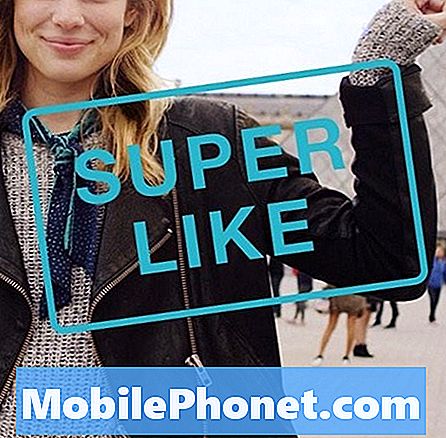المحتوى
يعد Safari on Mac متصفحًا رائعًا ، ولكن إذا لم تكن من محبيه وتفضل استخدام متصفح ويب مختلف ، فإليك كيفية تغيير المتصفح الافتراضي على Mac.
على الرغم من أن متصفحات الويب التابعة لجهات خارجية لا تعمل بشكل جيد على أجهزة ماكينتوش مقارنةً بـ Safari (خاصة Chrome) ، لا يزال العديد من المستخدمين يفضلون استخدام Chrome أو Firefox أو غيرهم من متصفحات الجهات الخارجية بسبب الميزات المضافة وسهولة الاستخدام.
ومع ذلك ، على الرغم من أنه يمكنك استخدام أي مستعرض تريده ، ستظل بحاجة إلى تغيير مستعرض الويب الافتراضي الخاص بـ OS X في الإعدادات ، لأنه إذا لم يكن كذلك ، فسيتم تلقائيًا فتح أي رابط تفتح في مكان آخر على جهاز Mac في Safari ، حتى إذا كنت إعادة استخدام Chrome أو Firefox.
والخبر السار هو أنه من السهل حقًا تغيير المتصفح الافتراضي في نظام التشغيل X ، وسأريك كيفية القيام بذلك بسرعة ، بالإضافة إلى سبب رغبتك في استخدام متصفح تابع لجهة خارجية في المقام الأول.
كيفية تغيير المتصفحات الافتراضية
يعد تغيير المتصفحات الافتراضية على جهاز Mac أمرًا بسيطًا للغاية ويتطلب تغييرًا بسيطًا في تفضيلات النظام. اتبع هذه الخطوات البسيطة لتغيير متصفح الويب الافتراضي على جهاز Mac.
- فتح تفضيلات النظام.
- انقر فوق عام.
- البحث عن المكان الذي تقول متصفح الويب الافتراضي وانقر على المربع الموجود على يمينها. سيؤدي ذلك إلى عرض قائمة بمتصفحات الويب المثبتة ، بالإضافة إلى بعض التطبيقات الأخرى بخلاف المتصفح (لسبب غريب).
- اختر متصفح الويب الذي تريده كمتصفحك الافتراضي.

بعد اختيار متصفح من القائمة ، هذا كل ما في الأمر. يمكنك إغلاق تفضيلات النظام ومن هناك ، ستكون أي روابط خارجية تنقر عليها تلقائيًا
لماذا تريد متصفحًا تابعًا لجهة خارجية
ربما يستخدم معظم المستخدمين العاديين متصفح الويب المدمج في OS X ، وهو Safari. إنه متصفح جيد أساسي وسهل الاستخدام. بالإضافة إلى ذلك ، إنه يعمل بشكل جيد على أجهزة Mac. ومع ذلك ، هناك بعض الحالات التي قد يناسبك فيها مستعرض الويب لجهة خارجية.
على سبيل المثال ، يتمتع كل من Google Chrome و Firefox بوصول واسع النطاق إلى مجموعة كبيرة من الإضافات والإضافات التي تتيح لك القيام بالكثير مع المستعرض. يمكنك الحصول على برامج حظر الإعلانات ، وتنزيلات مقاطع فيديو YouTube ، وحتى وظيفة Evernote الإضافية لحفظ موقع ويب بسرعة على ملاحظات Evernote الخاصة بك.

علاوة على ذلك ، يتم إنشاء Chrome بواسطة Google ، وبالتالي فهو يتكامل بشكل جيد مع خدمات الشركة الأخرى مثل Gmail و Google Drive إذا كنت تستخدم هذه الخدمات غالبًا ، لكني أحب Chrome في الغالب لأن التخطيط والتنقل بسيطان للغاية.
أبلغ بعض المستخدمين عن وجود مشكلات مع Chrome على Mac ، مثل تناول الكثير من الذاكرة أو مجرد تعطل الكثير. لا يحدث ذلك لجميع مستخدمي Mac ، ولكن كانت هناك شكاوى كثيرة بشأنه. إذا جربت متصفحًا جديدًا تابعًا لجهة خارجية ، ولكن واجهت مشاكل معه ، فقد يكون من الأفضل التمسك بـ Safari حتى يتم إصلاح هذه المشكلات في أحد التحديثات.
ومع ذلك ، إذا لم تكن لديك مشكلات مع Chrome على Mac ، فستزداد القوة لك ، ويمكنك الاستمتاع باستخدام ميزاته ، بالإضافة إلى تغييره إلى متصفحك الافتراضي لجعل كل شيء أسهل.